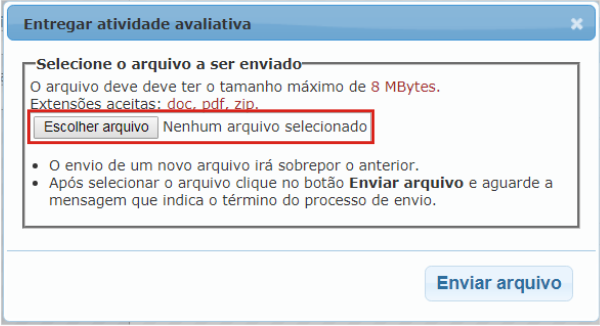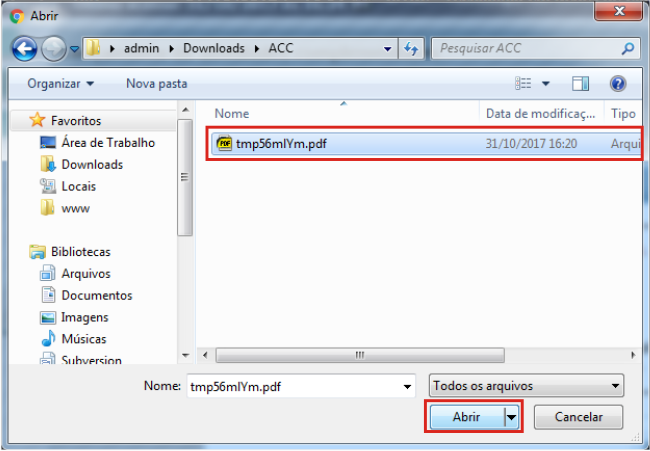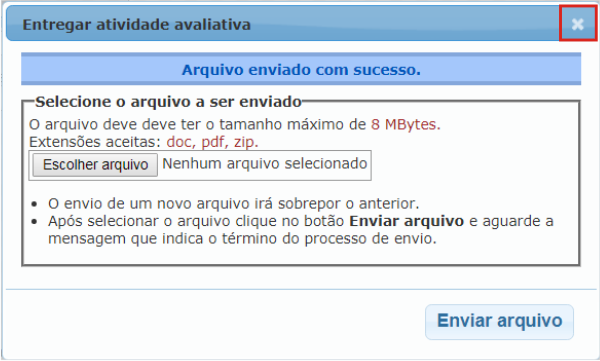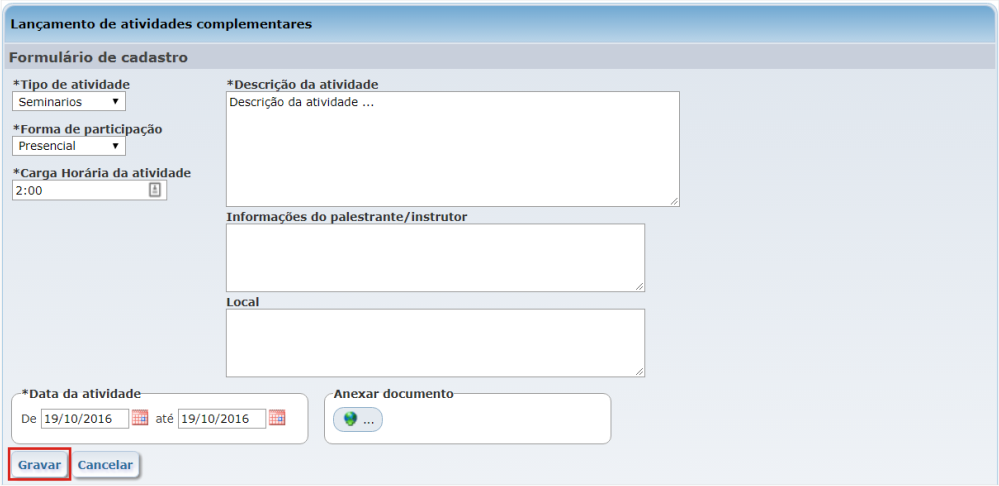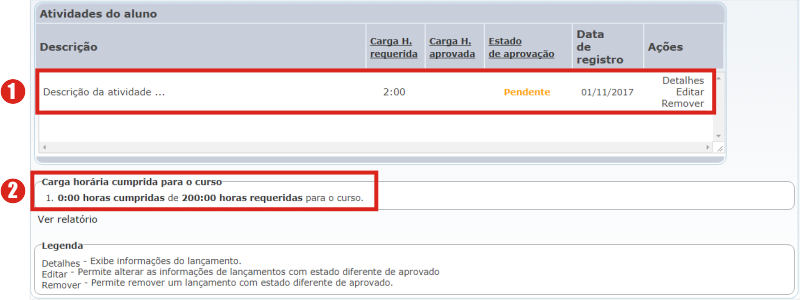Lançamento de ACC - WebGiz: mudanças entre as edições
| Linha 17: | Linha 17: | ||
== Segundo passo - Acessar a tela de Lançamento de ACC == | == Segundo passo - Acessar a tela de Lançamento de ACC == | ||
<poem style="border: 2px solid #d6d2c5; background-color: #f9f4e6; padding: 1em;">Após ter feito login no WebGiz, (Figura | <poem style="border: 2px solid #d6d2c5; background-color: #f9f4e6; padding: 1em;">Após ter feito login no WebGiz, no menu "Acadêmico" clique no sinal "+" para expandir o menu, e em seguida clique no item "Atividades complementares" (Figura 2).</poem><br> | ||
Edição das 11h49min de 3 de novembro de 2017
Primeiro passo - Fazer Login no WebGiz
Acesse o WebGiz e faça login utilizando o seu CPF e Senha (Figura 1).
|
Figura 1: Tela de Login do WebGiz. |
Segundo passo - Acessar a tela de Lançamento de ACC
Após ter feito login no WebGiz, no menu "Acadêmico" clique no sinal "+" para expandir o menu, e em seguida clique no item "Atividades complementares" (Figura 2).